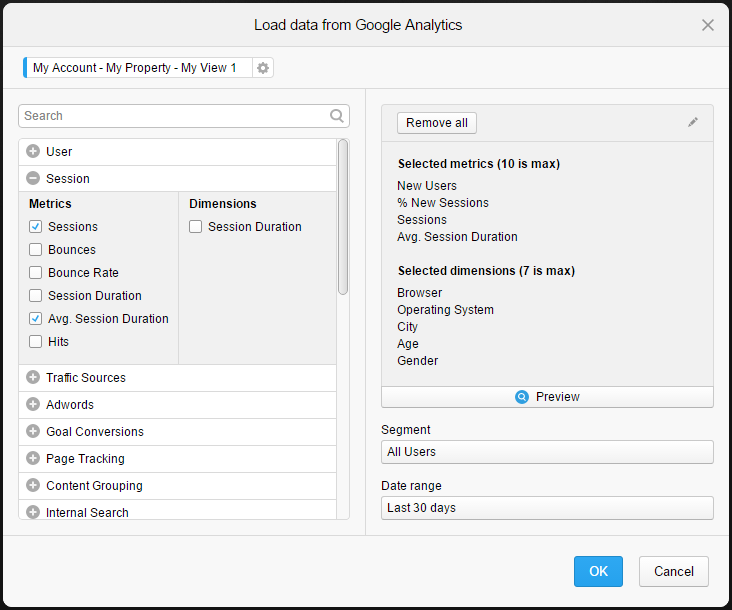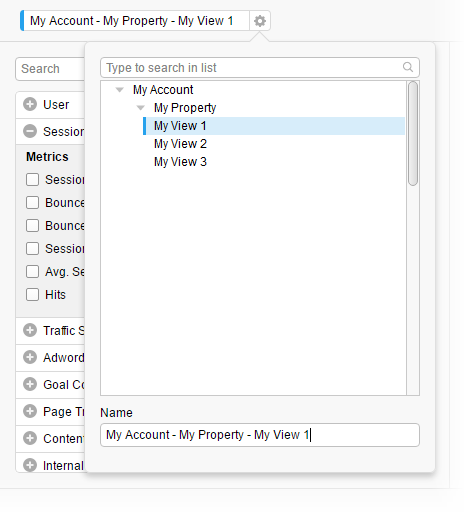Si vous possédez un compte Google Analytics, vous pouvez accéder aux données de Google Analytics et les analyser dans Spotfire.
Avant de commencer
Vous devez avoir accès à un compte Google Analytics.
Le connecteur Google Analytics doit être activé pour une utilisation dans des clients Web. Pour savoir comment procéder, reportez-vous à la rubrique Activation des connecteurs Google dans Spotfire Web Clients dans le Guide de l'utilisateur de TIBCO Spotfire® Analyst disponible sur le Site de documentation du produit TIBCO.
Procédure
-
Dans la barre de création, cliquez sur Fichiers et données
 .
.
-
Dans le menu volant Fichiers et données, cliquez sur Connexion à et sélectionnez Google Analytics.
-
Dans le menu volant Google Analytics, cliquez sur Nouvelle connexion.
- Vous pouvez avoir accès à des connexions partagées avec Google Analytics dans la bibliothèque, que vous pouvez ouvrir pour accéder à une sélection de données préparée depuis la source de données externe. Les connexions partagées sont répertoriées sous Dans la bibliothèque. Si vous accédez aux données depuis une connexion partagée, il vous suffit de vous connecter et de cliquer sur OK.
-
Suivez les instructions de connexion qui s'affichent dans les boîtes de dialogue. Choisissez un compte ou ajoutez-en un, fournissez les informations d'identification nécessaires et autorisez l'accès.
-
Dans la boîte de dialogue suivante, sélectionnez la vue Google Analytics depuis laquelle les données doivent être chargées.
La vue sélectionnée deviendra une table de données dans Spotfire.
-
Cliquez sur Continuer.
-
Toutes les mesures et les dimensions sont regroupées par catégories à gauche de la boîte de dialogue. Cliquez sur le signe plus (+) situé à côté du nom d'une catégorie afin de développer la catégorie et d'afficher les mesures et les dimensions.
-
Sélectionnez les mesures et les dimensions de votre choix.
Remarque : Vous pouvez sélectionner un maximum de dix mesures et de sept dimensions. Ce nombre est limité dans Google Analytics. Notez que certaines combinaisons de mesures et de dimensions ne sont pas valides. Pour obtenir les dernières informations sur l'état de validité des combinaisons, consultez la documentation officielle de Google Analytics.
Les mesures et les dimensions sélectionnées sont ajoutées à la liste de droite dans la boîte de dialogue.
-
Vous pouvez également modifier le Segment depuis lequel les données sont chargées. Le segment Tous les utilisateurs est sélectionné par défaut.
Les Segments du système sont les segments disponibles pour tous les utilisateurs d'un même compte. Les Segments personnalisés sont les segments qui ont été définis par vous ou votre entreprise.
-
Vous pouvez également modifier la Plage de dates depuis laquelle les données sont chargées.
La plage prédéfinie 30 derniers jours est sélectionnée par défaut, mais vous pouvez la remplacer par une autre plage prédéfinie, spécifier votre propre plage ou choisir de Laisser l'utilisateur final spécifier la plage.
-
Cliquez sur OK.
Les données sélectionnées sont ajoutées à la vue récapitulative dans le menu volant.
-
Dans le menu volant, vous pouvez modifier le nom de la nouvelle table de données. Cliquez sur OK lorsque vous avez terminé.
Les mesures et les dimensions sélectionnées sont chargées dans Spotfire.
Boîte de dialogue Charger les données depuis Google Analytics
Dans cet exemple, les données seront chargées depuis My Account > My Property > My View 1 Les données deviendront une table de données lors de leur chargement dans Spotfire. La partie gauche de la boîte de dialogue affiche les Mesures et les Dimensions disponibles réparties en catégories. La catégorie appelée Session a été développée et deux mesures ont été sélectionnées : Sessions et Avg. Durée de session. La partie droite de la boîte de dialogue répertorie toutes les mesures et les dimensions sélectionnées (quatre mesures et cinq dimensions dans cet exemple). Chaque mesure et chaque dimension deviendra une colonne dans la nouvelle table de données. Pour renommer une colonne, cliquez sur l'icône du stylo. En bas à droite de la boîte de dialogue, les options Segment et Plage de dates ont respectivement été définies sur Tous les utilisateurs et 30 derniers jours.
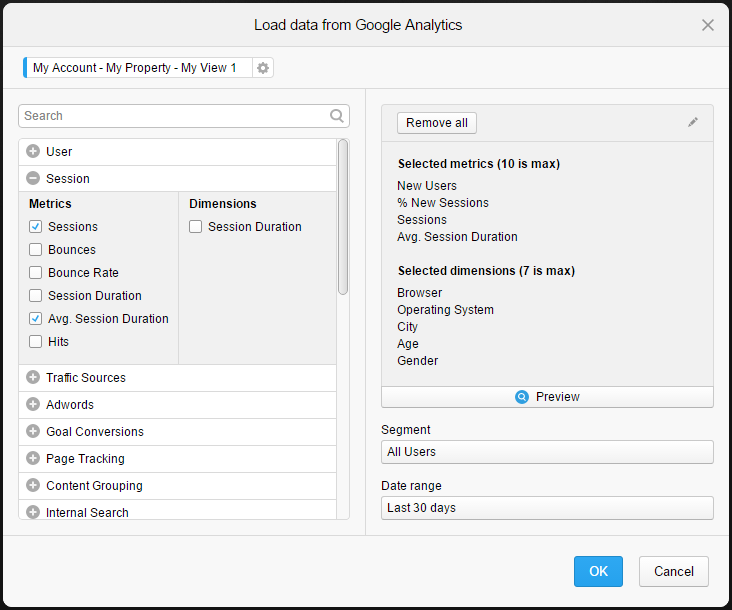
Conseils
Pour lire une description, pointez le point d’interrogation situé à proximité d’un nom de mesure ou de dimension.

Par défaut, le nom de cette table de données est constitué des noms du compte, de la propriété et de la vue sélectionnés. Dans cet exemple, le nom de la table de données sera My Account - My Property - My View 1. Pour modifier le nom de la table de données, cliquez sur l’icône des paramètres située à côté du nom Dans la fenêtre indépendante, vous pouvez modifier la vue depuis laquelle les données sont chargées et renommer la table de données.
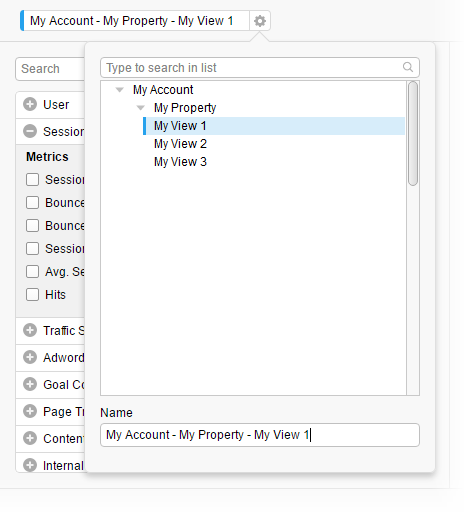
Conseil : Vous pouvez revenir en arrière et modifier les paramètres de cette boîte de dialogue à partir du Canevas de données. Voir
Édition d'une connexion de données pour obtenir de plus amples informations.
Copyright © Cloud Software Group, Inc. All rights reserved.

 .
.